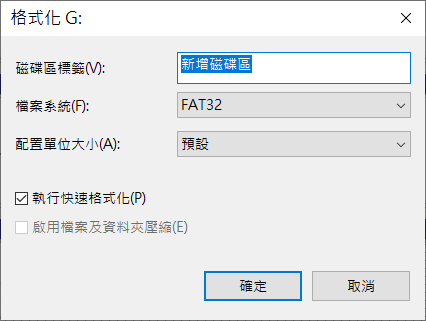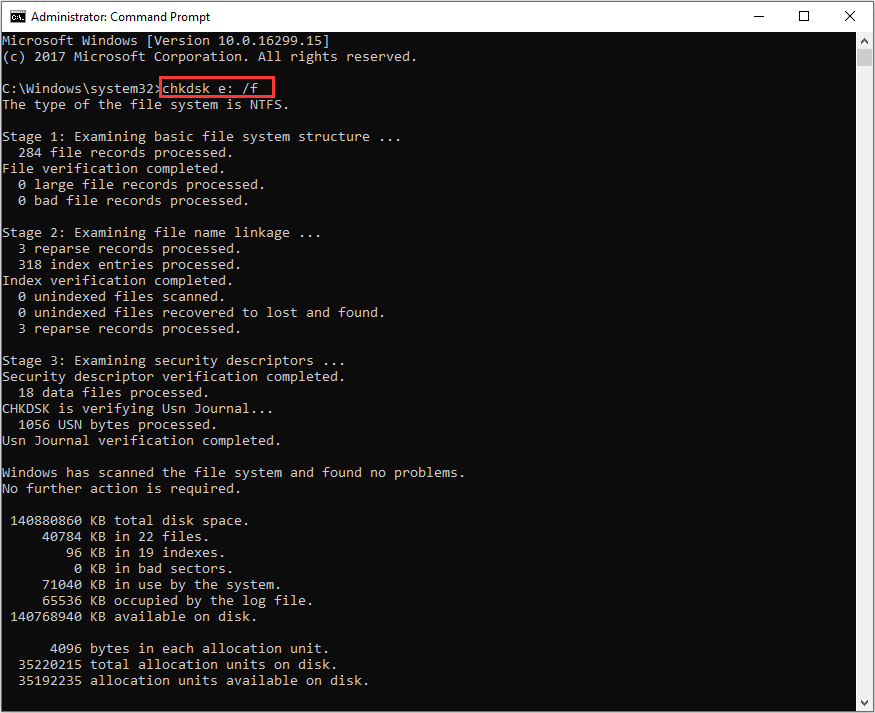SanDisk閃迪記憶卡性能可靠、性價比高,因此被許多專業攝影師採用作為其專屬的相機內部存儲裝置。不過,記憶卡是耗材,是有其使用壽命的限制,加上存儲數據持續的擦除和寫入,它也會出現各種各樣的故障。一些是無法挽回的物理故障,而一些則是可以修復的邏輯故障。但對於我們來說,無論如何修復,救援閃迪記憶卡丟失或已刪除的照片才是重中之重。如何輕鬆從損壞的SanDisk記憶卡復原已刪除的照片?
是否可以從SanDiskSD 卡救援照片?
是的,大多數情況下可以從SanDiskSD 卡救援照片。只要該卡仍然可以被電腦發現,無論是否有檔案系統、無論是否能正常使用,Bitwar檔案救援軟體都可以從閃迪SD卡找到並復原丟失的照片等檔案。
以下是從SD卡中意外刪除照片的潛在原因:
- 意外刪除:意外點擊刪除按鈕或在清理舊照片時刪除新照片可能會導致照片丟失。
- 格式化:您最近是否格式化了SanDiskSD 卡,卻沒有意識到其中存儲了照片?格式化可能會清除SD卡上的所有資料。
- 檔案系統損壞:檔案系統損壞、惡意軟體攻擊等可能會損壞您的SD卡。雖然您可能無法訪問照片,但您仍然可以從損壞的SD卡中找回檔案。
- 損壞的SD卡:SD卡磨損或頻繁掉落等造成物理損壞。在許多情況下,您可以在這種情況下救援檔案。但如果損壞嚴重,您需要向檔案救援服務尋求幫助。
如果您不完全確定您的卡是否正常工作,可以通過一種方法來確定救援工具是否能夠掃描您的SD卡。將卡放入讀卡器並打開磁碟管理。如果您看到其中列出的SanDiskSD 卡的大小正確,您就可以掃描該卡。不過,救援的機會仍然取決於損害的嚴重程度。
注意:無論出於何種原因,您都應該立即停止使用SD卡。如果您嘗試修復它並造成更大的損壞,則可能會導致檔案永久性無法恢復。此外,如果您在SD卡上寫入任何內容,則可能會覆蓋現有數據,從而導致無法救援想要復原的檔案。
如何從SanDisk記憶卡救援已刪除的照片
您可以使用檔案救援軟體從SD卡救援照片。Bitwar檔案救援軟體是一款智能資料救援解決方案,可以救援以幾乎任何您能想到的副檔名保存的照片。最流行的包括JPEG、 GIF 、BMP、 WEBP 、CR2 /CR3 、RAF、NEF和PSD等。它允許您在Mac系統或Windows系統救援刪除的照片。
Bitwar檔案救援軟體官網:https://www.bitwarsoft.com/zh-tw/data-recovery-software
免費下載安裝Bitwar檔案救援軟體:
以下是使用Bitwar檔案救援軟體從閃迪SD卡救援照片的步驟:
步驟1.啟動安裝後的Bitwar檔案救援軟體,將閃迪記憶卡連接到電腦並選擇它,點擊下一步。
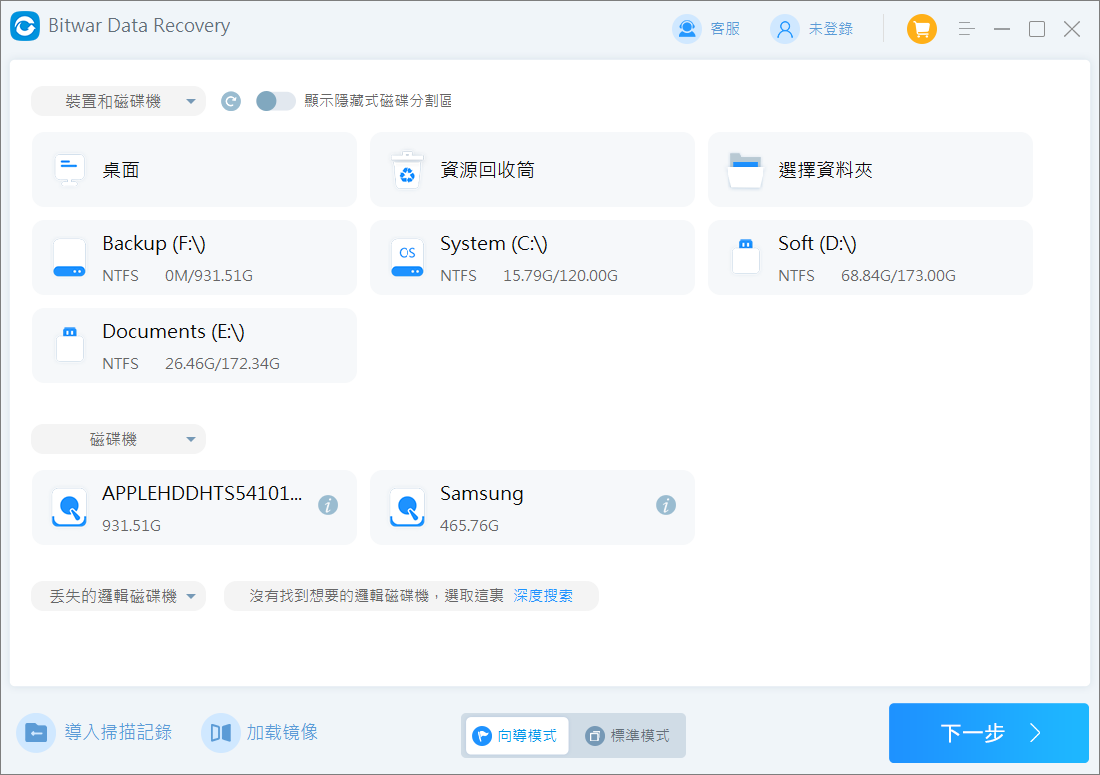
步驟 2. 選擇掃描模式和要救援的照片類型,然後單擊掃描按鈕掃描SanDisk記憶卡。
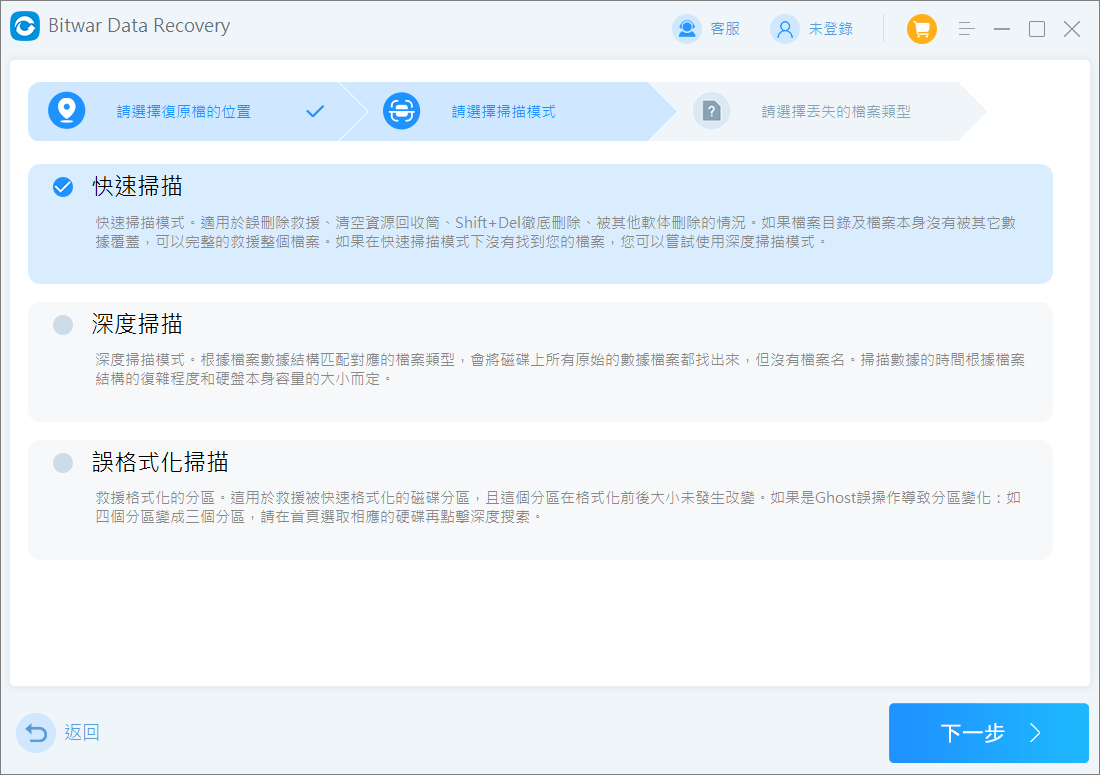

步驟3:掃描完成後,您可以從左側邊欄中選擇“照片”選項,以按檔案類型過濾掃描結果。您也可以根據檔案名和路徑等找到檔案並預覽從閃迪記憶卡掃描到的照片。
然後選中/全部選中要復原的照片檔,單擊程式下方的“復原”按鈕將其保存到電腦硬碟或其他存儲裝置。
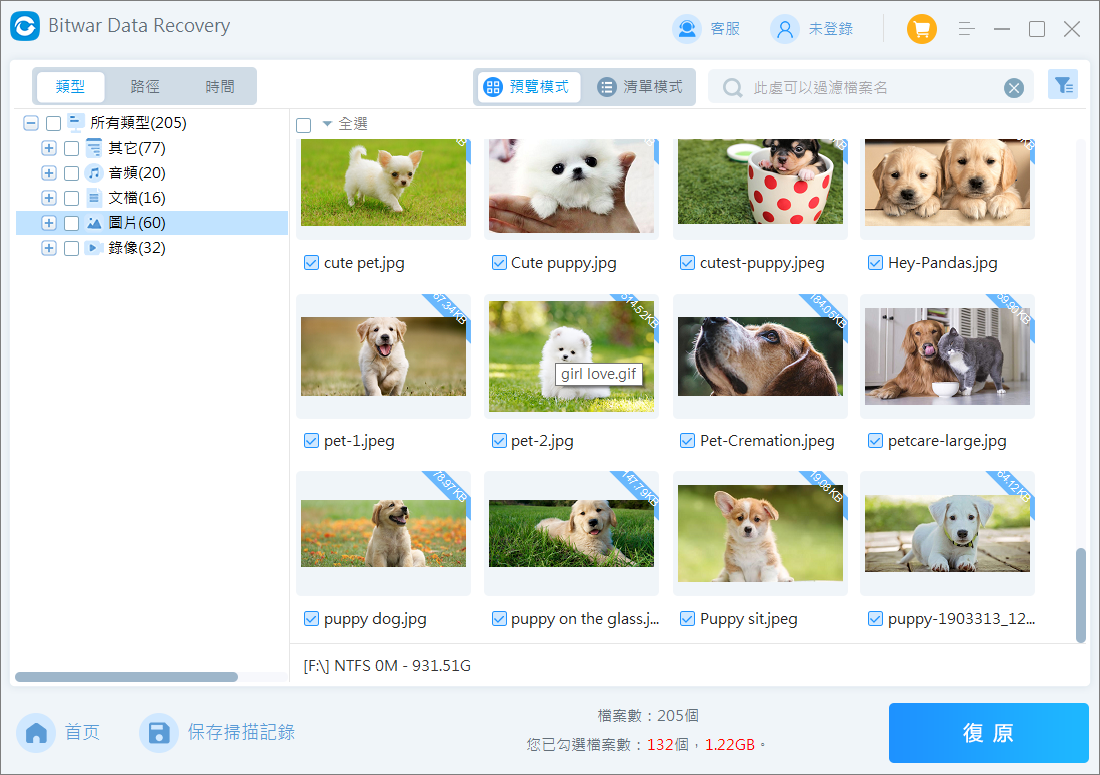
注意:如果您已經全部從閃迪記憶卡上復原想要找回的所有照片,那麼您現在可以對記憶卡修復了。
如何修復損壞或無法使用的SanDisk記憶卡
修復 1:閃迪記憶卡簡易故障檢查
如果記憶卡的接觸點或播放的媒體裝置片槽內有灰塵、髒污,可能會導致記憶卡接觸不良無法被讀取。此時您可以檢查記憶卡的金手指和媒體裝置的卡片槽有沒有灰塵、污垢,嘗試使用刷子、清潔用品剔除清潔。

修復 2:記憶卡的系統格式丟失
記憶卡的系統格式丟失也會導致記憶卡無法讀取。所以您需要檢查記憶卡的系統格式是否異常,如果異常則需要格式化。
- 將閃迪記憶卡插入讀卡機與電腦進行連接。
- 在執行中輸入Diskmgmt.msc打開磁碟管理,找到記憶卡並查看記憶卡的系統格式。
- 如果記憶卡的系統格式顯示為RAW格式或媒體裝置無法識別的格式,則需要修改系統格式。
- 在磁碟管理視窗中,找右鍵單擊需要格式化的記憶卡,點擊格式化。

- 在格式化視窗中,在檔案系統選項中選擇通用檔案格式:FAT32格式。

- 勾選快速格式化,點擊開始。
格式化就意味著記憶卡內的檔案將會全部被刪除,建議在格式化前先備份和救援所有記憶卡中需要的檔案。然後再執行格式化。
修復 3:記憶卡檔案系統錯誤或損壞
此問題可以通過使用CHKDSK命令工具來修復記憶卡。
- 在搜尋框中輸入cmd,選擇以系統管理員身分執行開啟命令提示字元。
- 命令提示視窗中輸入chkdsk e:/f,然後按Enter鍵。其中e:是記憶卡的碟符。執行命令後,chkdsk命令工具將自動檢查並修復記憶卡錯誤或損壞的檔案系統。

- 最後,修復完成後,將記憶卡再次插入手機檢查問題是否得到解決。
修復 4:記憶卡被加密/防寫/權限無法寫入讀取
如果記憶卡不小心被設定為加密、防寫或權限無法寫入讀取狀態,就會導致裝置讀不到這張卡。這時解除這些設定就可以解決此問題。
關於更多的修復記憶卡被加密/防寫/權限無法寫入讀取方法:如何移除sandisk防寫保護?

修復 5:記憶卡中毒
記憶卡如果感染了病毒,可能會導致記憶卡無法被識別。我們可以嘗試Windows自帶的威脅與病毒防護執行掃描或使用安裝的第三方防毒軟體掃毒並清除解決。
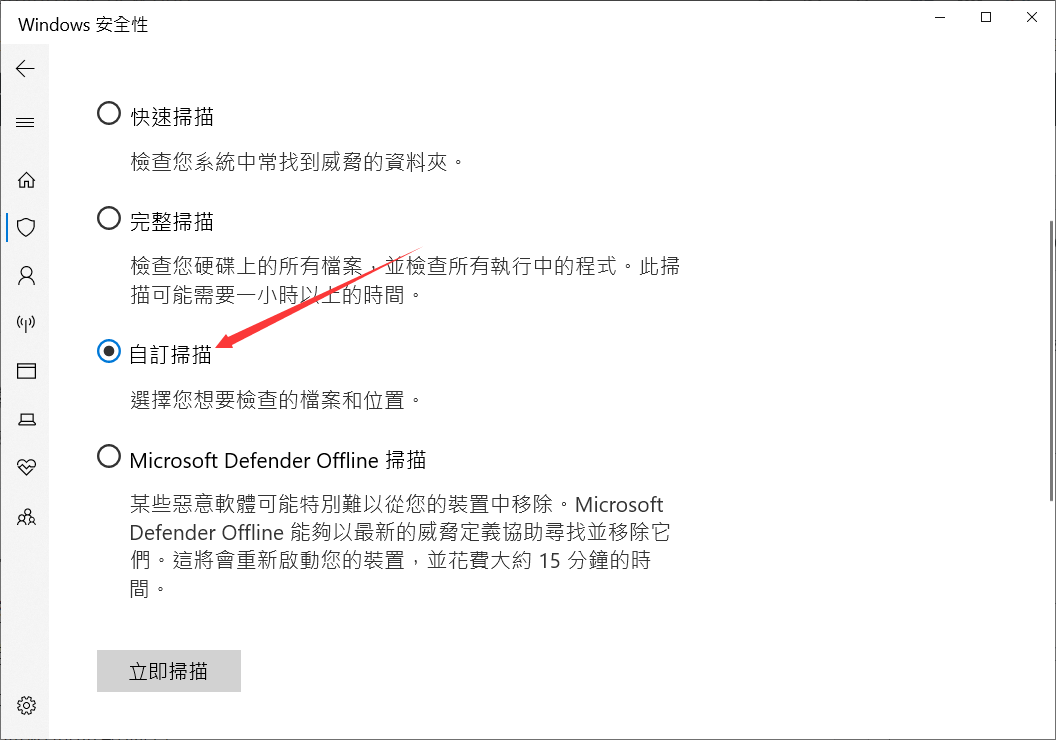
修復 6:記憶卡無法修復物理故障
如果上述所有方法都無法解決閃迪記憶卡的故障,那麼很有可能是記憶卡有物理性損壞。比如閃迪卡槽損壞或槽內的導線生銹或折斷等物理損壞,或是記憶卡晶片損壞、裂痕等。這種物理損壞需要維修或更換才能解決問題。需要您聯繫SD卡資料救援服務進行修復。
如何避免記憶卡出現損壞?
保護SD卡上的資料安全。遵循以下措施可以最大程度地降低記憶卡損壞的風險。
- 使用高質量的SD卡:金士頓、三星、雷克沙、東芝、閃迪或鬆下等可靠的市場領導者按照嚴格的質量標準製造他們的SD卡。使用這些卡會將減少記憶卡損壞的風險。
- 避免病毒和惡意軟體:執行有效的防病毒軟體對所有電腦用戶來說都是必不可少的。SD 卡經常在不同的裝置中共享和使用,這些裝置可能無法完全防止惡意軟體感染。只允許將您的卡插入您確定沒有病毒的裝置或電腦中使用,以最大限度地減少您的卡感染病毒的機會。
- 使用裝置要小心:不要在讀取或寫入資料時從裝置或讀卡器中取出SD卡。過早地從裝置中取出卡會導致資料傳輸不完整,從而導致檔案損壞。
- 注意卡的安全:當不使用記憶卡時,將卡存放在保護盒中以防止物理損壞是一個好習慣。您還應該使記憶卡遠離極端高溫或潮濕環境,因為這些因素會損壞存儲介質。
總結
重要的照片從記憶卡丟失總是讓我們焦慮。但是現在我們已經掌握了從閃迪記憶卡在幾分鐘內救援照片的方法,並且還學會了自行修復記憶卡無法讀取故障的6種辦法。不止是閃迪品牌,任何一張記憶卡發生故障都都應該如此修復。如果您是一名專業攝影師,我們建議您在電腦上一直安裝Bitwar檔案救援軟體,我們相信它總是能夠幫助到您。
免費下載安裝Bitwar檔案救援軟體:



插入磁碟機(或光碟機)2-格式化usb隨身碟1-1.png)